Общие сведения об условиях условного форматирования (Microsoft Excel)
В Excel есть мощная функция, позволяющая форматировать содержимое ячейки на основе указанного вами набора условий. Это называется условным форматированием. Первым шагом в использовании условного форматирования, конечно же, является выбор ячейки, форматирование которой должно быть условным. Затем выберите «Условное форматирование» в меню «Формат».
Excel отображает диалоговое окно «Условное форматирование». (См. Рис. 1.)
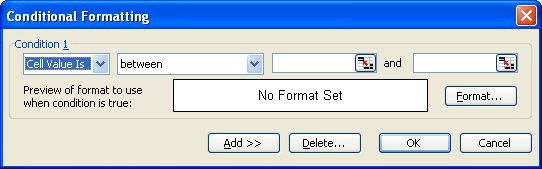
Рисунок 1. Диалоговое окно «Условное форматирование».
В верхней строке диалогового окна указывается условие, для которого Excel должен проверить. Есть два типа условий, которые вы можете проверить, и они указаны в первом раскрывающемся списке диалогового окна. Вы можете использовать Excel для проверки значения ячейки (Значение ячейки) или вычисления формулы (Формула Is). Каждый из них отличается по своему действию.
Если в первом раскрывающемся списке условия установлено значение «Значение ячейки», вы можете указать пороговые значения для результата, отображаемого в ячейке. Затем вы используете второй раскрывающийся список, чтобы указать, как Excel должен проверять значение ячейки. Вы можете выбрать один из следующих вариантов:
между не между равно не равно больше меньше чем больше или равно меньше или равно
Эти условия тестирования охватывают весь спектр того, как ваша ячейка может быть просмотрена. При указании теста вы можете указать фактические значения для проверки. Например, если вы хотите, чтобы Excel применил определенный формат, если значение в ячейке превышает 500, вы должны выбрать «Больше чем» в качестве теста и ввести 500 в поле справа от теста.
Если для первого раскрывающегося списка условия установлено значение «Формула Is», вы можете указать конкретную формулу для определения того, следует ли применять к ячейке специальное форматирование. Это наиболее полезно, если форматирование основано на значении в ячейке, отличном от того, которое вы выбрали при первом выборе «Условное форматирование» в меню «Формат».
Например, предположим, что столбец A содержит список названий компаний, а столбец N содержит сумму всех покупок, совершенных этой компанией в течение года. Вы можете захотеть, чтобы название компании выделялось жирным красным шрифтом, если их продажи превышают определенную сумму. Этот тип сценария идеально подходит для использования формулы для условного теста. Причина в том, что форматирование в столбце A будет основано не на столбце A, а на значении в столбце N.
Чтобы завершить условный тест, выберите «Формула есть» в раскрывающемся списке, а затем введите формулу в поле, предусмотренное в диалоговом окне. Формулы должны оцениваться как истинное или ложное условие, а не какое-либо другое значение. Например, вы можете использовать формулу = N4> 500, если хотите, чтобы ячейка A4 была условно отформатирована, если ячейка N4 превышает значение 500.
ExcelTips — ваш источник экономичного обучения Microsoft Excel.
Этот совет (2795) применим к Microsoft Excel 97, 2000, 2002 и 2003.